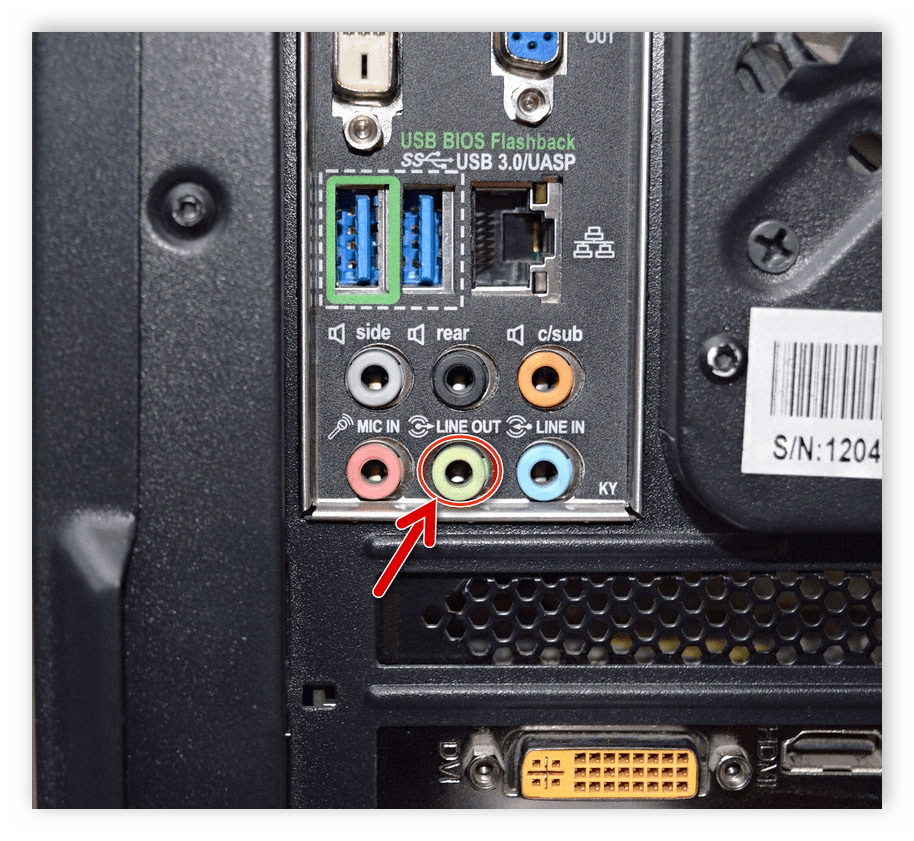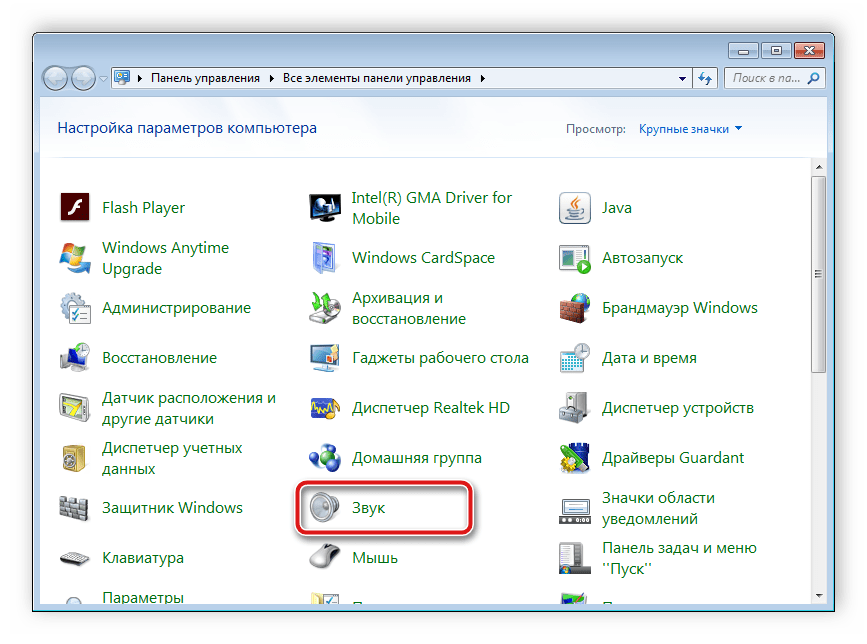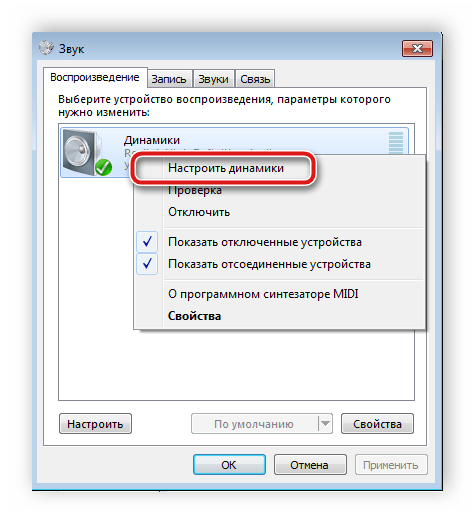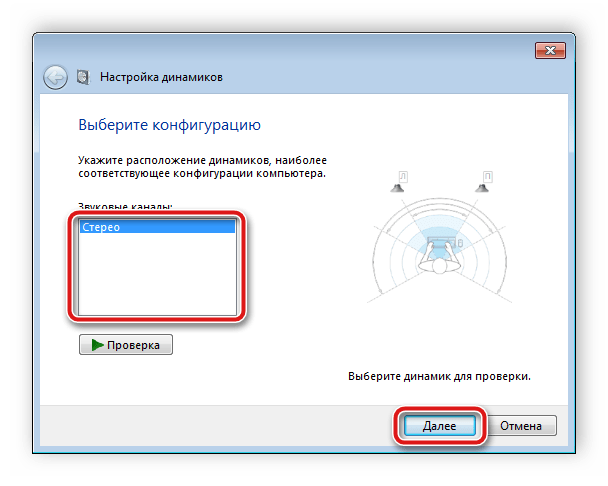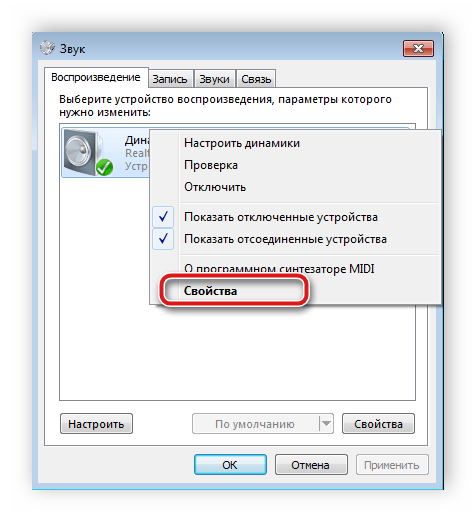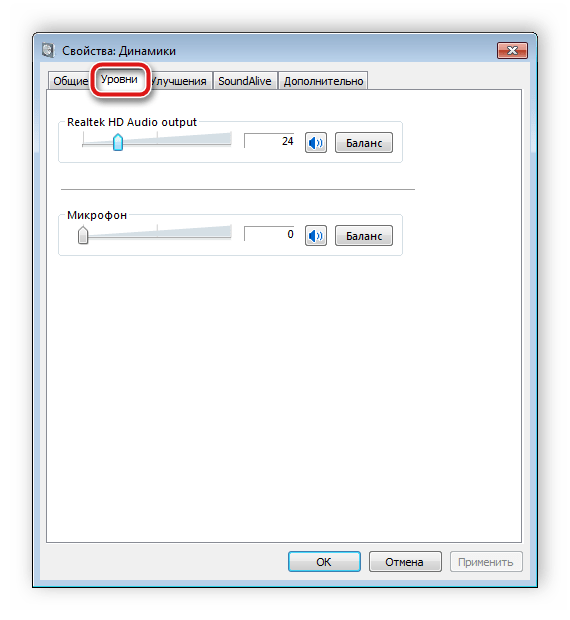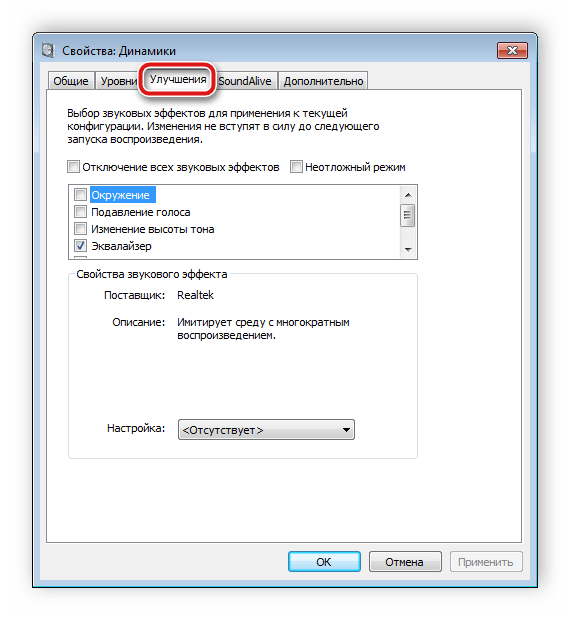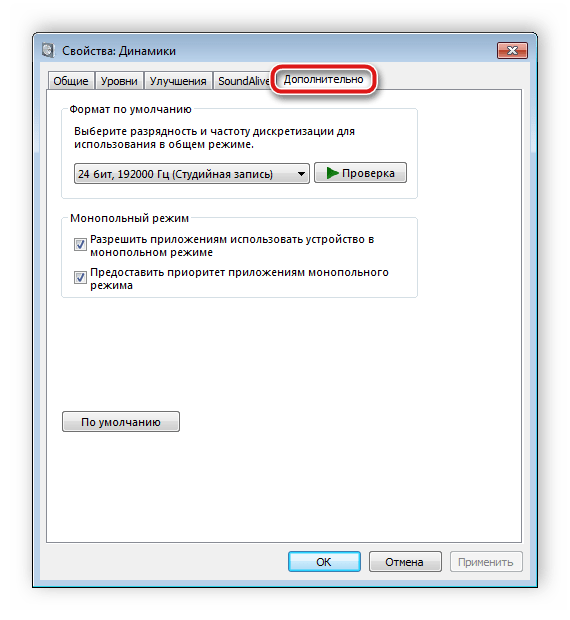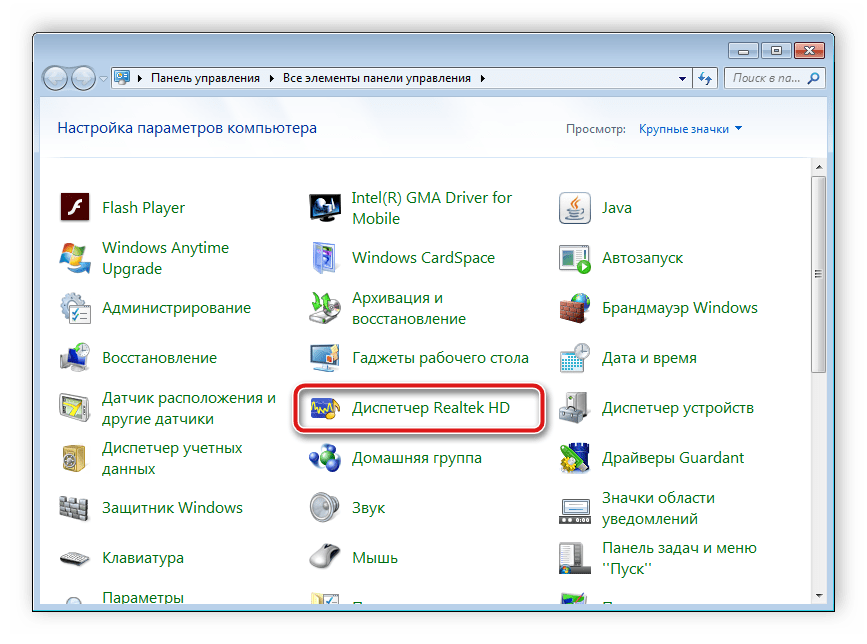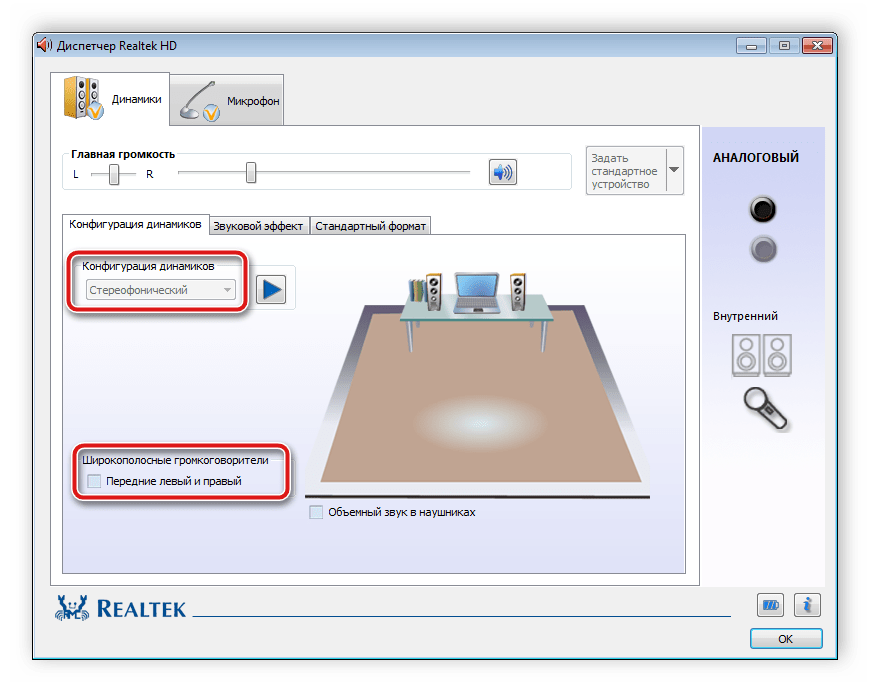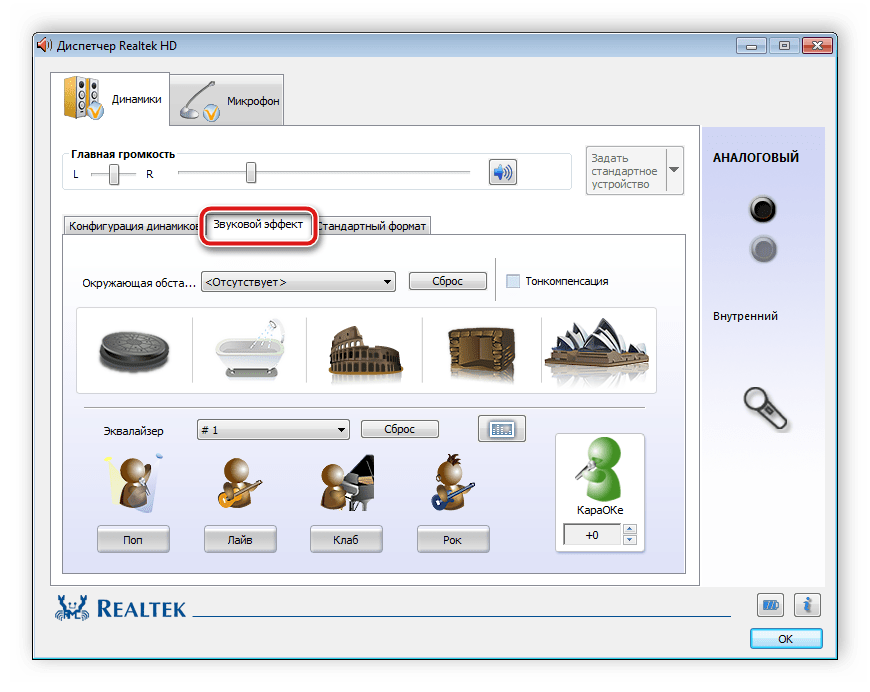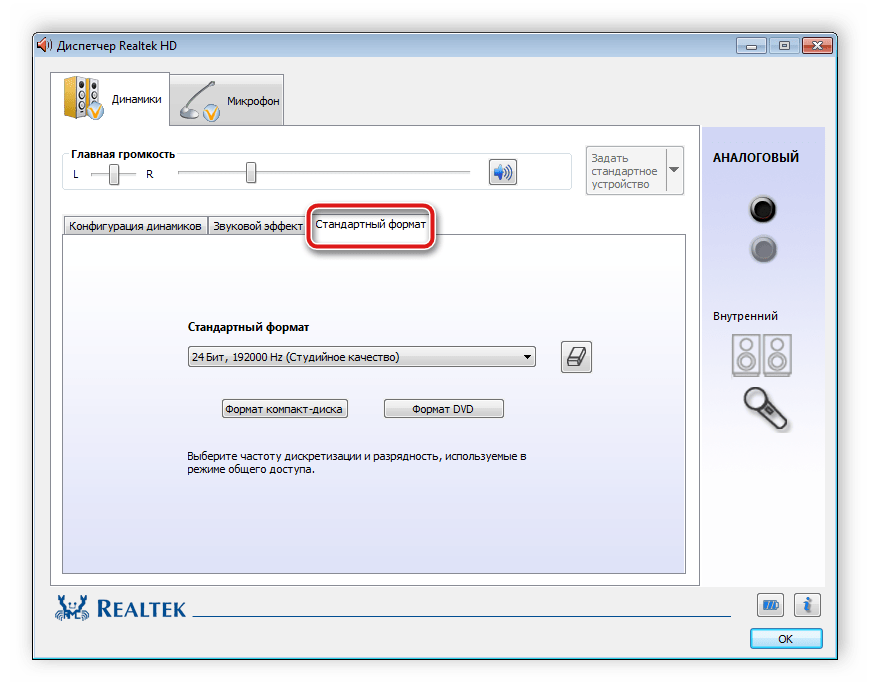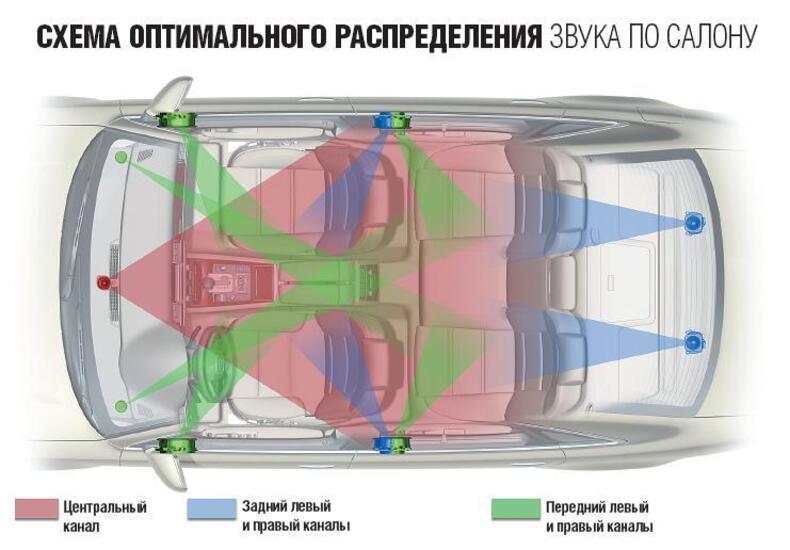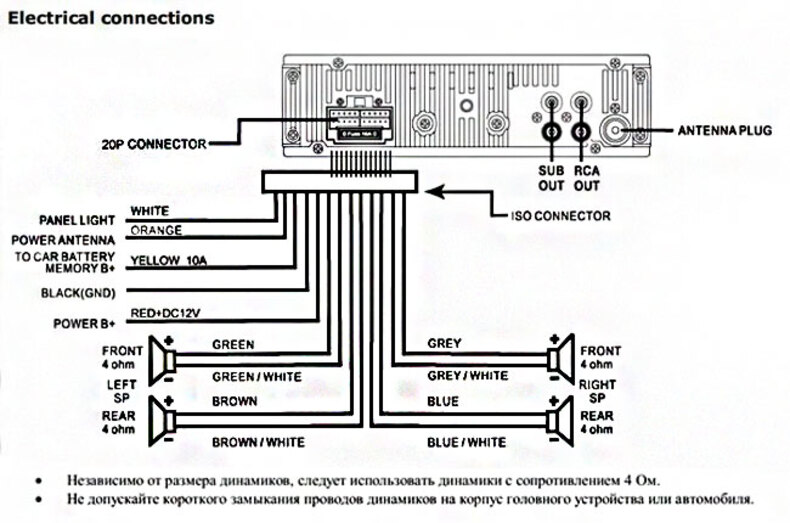- Подключение и настройка колонок на компьютере
- Подключаем и настраиваем колонки на компьютере
- Шаг 1: Подключение
- Шаг 2: Установка драйверов и кодеков
- Шаг 3: Системные настройки
- Шаг 4: Настройка Realtek HD
- Шаг 5: Использование стороннего софта
- Исправление неполадок
- Как установить акустику в машине для лучшего звука: советы ZOOM
- Шумоизоляция
- Настройка звуковой схемы
- Аудиосистема без усилителя
- Аудиосистема с усилителем
- Апгрейд штатной аудиосистемы
- Выбор и монтаж динамиков
- Выбор и установка усилителя и сабвуфера
- Доработка или замена ГУ
- О чем еще нужно помнить?
Подключение и настройка колонок на компьютере
Многие пользователи приобретают колонки для компьютера, чтобы обеспечить наилучшее качество звука при прослушивании музыке или просмотров фильмов. Простые устройства достаточно только подсоединить и сразу же приступать к работе с ними, а более дорогие, навороченные девайсы требуют дополнительных манипуляций. В этой статье мы подробно рассмотрим процесс подключения и настройки колонок на компьютере.
Подключаем и настраиваем колонки на компьютере
На рынке находится множество моделей колонок от разных производителей с различным количеством элементов и дополнительных функций. Как раз от сложности устройства зависит процесс подсоединения и настройки всех необходимых компонентов. Если вы затрудняетесь в выборе подходящего устройства, то рекомендуем к ознакомлению на эту тему нашу статью, которую вы найдете по ссылке ниже.
Шаг 1: Подключение
В первую очередь требуется выполнить подключение колонок к компьютеру. На боковой панели материнской платы присутствуют все необходимые разъемы для соединения. Обратите внимание на тот, который будет окрашен в зеленый цвет. Иногда также возле него сверху указана надпись «Line OUT». Возьмите кабель с колонок и вставьте его в данный разъем.
Кроме этого следует отметить, что на большинстве компьютерных корпусов на передней панели также имеется подобный аудиовыход. Вы можете совершить соединение через него, однако иногда это приводит к ухудшению качества звука.
Если колонки портативные и их питание осуществляется через USB-кабель, то тоже следует вставить его в свободный порт и включить устройство. Большие колонки дополнительно нужно подключить к розетке.
Шаг 2: Установка драйверов и кодеков
Перед выполнением настройки только что подключенного устройства необходимо убедиться в наличии всех кодеков и драйверов для корректной работы в системе, воспроизведения музыки и фильмов. В первую очередь мы рекомендуем проверить установленные драйверы, и выполняется данный процесс следующим образом:
- Откройте «Пуск» и перейдите в «Панель управления».
Здесь выберите пункт «Диспетчер устройств».
Опуститесь к строке «Звуковые, видео и игровые устройства» и раскройте ее.
Здесь вы должны найти строку с аудиодрайвером. Если он отсутствует, произведите его установку любым удобным способом. Подробные инструкции вы найдете в наших статьях по ссылкам ниже.
Иногда на компьютере не проигрывается музыка. В большинстве своем это связано с отсутствующими кодеками, однако причины данной неполадки могут быть самыми разнообразными. Читайте об исправлении проблемы с воспроизведением музыки на компьютере в нашей статье по ссылке ниже.
Шаг 3: Системные настройки
Теперь, когда подключение произведено и все драйверы установлены, можно переходить к выполнению системной конфигурации только что подключенных колонок. Осуществляется данный процесс достаточно просто, от вас требуется выполнить всего несколько действий:
- Откройте «Пуск» и перейдите в «Панель управления».
Выберите параметр «Звук».
Во вкладке «Воспроизведение» нажмите правой кнопкой мыши на используемую колонку и выберите «Настроить динамики».
В открывшемся окне вам потребуется выполнить настройку звуковых каналов. Вы можете изменять параметры и тут же выполнять проверку. Выберите наиболее подходящий вариант расположения и нажмите «Далее».
Пользователям, которые установили колонки с широкополосными или окружающими динамиками, потребуется активировать их работу, поставив соответствующие значки в окне настройки.
В данном мастере настройки производится всего несколько действий, что обеспечивает улучшение звука, однако можно добиться лучшего результата, выполнив ручное редактирование параметров. Сделать это можно по данной инструкции:
- В этой же вкладке «Воспроизведение» выберите ваши колонки правой кнопкой мыши и перейдите в «Свойства».
Во вкладке «Уровень» настраивается только громкость, баланс левого и правого. Если чувствуете, что один из динамиков работает громче, отрегулируйте баланс в этом окне и переходите в следующую вкладку.
Во вкладке «Улучшения» вы выбираете звуковые эффекты для текущей конфигурации. Здесь присутствует эффект окружения, подавление голоса, изменение высоты тона и эквалайзер. Выполните необходимые настройки и переходите к следующей вкладке.
Осталось только заглянуть в «Дополнительно». Здесь настраивается монопольный режим, выставляется разрядность и частота дискретизации для использования в общем режиме.
После изменения параметров перед выходом не забудьте нажать на «Применить», дабы все настройки вступили в силу.
Шаг 4: Настройка Realtek HD
Большинство встроенных звуковых карт используют стандарт HD Audio. Самым распространенным пакетом программного обеспечения на данный момент является Realtek HD Audio. С помощью этого софта осуществляется настройка воспроизведения и записи. А выполнить это вручную можно так:
- Предварительно загрузите программу с официального сайта и установите на компьютер.
- Откройте «Пуск» и перейдите в «Панель управления».
Здесь найдите «Диспетчер Realtek HD».
Откроется новое окно, и вы сразу попадете во вкладку «Конфигурация динамиков». Здесь устанавливаются подходящие настройки колонок и есть возможность активировать широкополосные громкоговорители.
Во вкладке «Звуковой эффект» каждый пользователь настраивает параметры лично под себя. Здесь присутствует десятиполосный эквалайзер, множество различных шаблонов и заготовок.
Во вкладке «Стандартный формат» осуществляется то же редактирование, что и в системном окне настроек воспроизведения, только Realtek HD еще позволяет выбрать формат DVD и компакт-диска.
Шаг 5: Использование стороннего софта
Если встроенных системных настроек и возможностей Realtek HD вам недостаточно, рекомендуем прибегнуть к использованию сторонних программ по настройке звука. Их функциональность сосредоточена именно на этом процессе, и они позволяют выполнить редактирование самых разнообразных параметров воспроизведения. Подробнее с ними вы можете ознакомиться в наших статьях по ссылкам ниже.
Исправление неполадок
Иногда подключение проходит не совсем гладко и вы замечаете, что на компьютере отсутствует звук. Существует несколько основных причин, вызывающих данную неполадку, однако в первую очередь следует еще раз проверить соединение, кнопку включения и подключение колонок к питанию. Если проблема заключалась не в этом, значит требуется выполнить проверку системы. Все инструкции по решению проблемы с отсутствующим звуком вы найдете в статьях по ссылкам ниже.
Сегодня мы подробно разобрали процесс того, как настроить колонки на компьютере с Windows 7, 8, 10, пошагово рассмотрели все необходимые действия и рассказали о возможностях редактирования параметров воспроизведения. Надеемся, что наша статья была для вас полезной, и вы сумели правильно соединить и настроить колонки.
Помимо этой статьи, на сайте еще 12396 инструкций.
Добавьте сайт Lumpics.ru в закладки (CTRL+D) и мы точно еще пригодимся вам.
Отблагодарите автора, поделитесь статьей в социальных сетях.
Источник
Как установить акустику в машине для лучшего звука: советы ZOOM
Отметим, что в рамках одной статьи невозможно осветить все аспекты построения аудиосистемы легкового транспортного средства, поэтому этот гид не стоит рассматривать в качестве исчерпывающего руководства по автозвуку.
Шумоизоляция
Скрипка Страдивари будет звучать, как вырубленный топором инструмент, если играть на ней в помещении с неудовлетворительными акустическими свойствами. А если это помещение поставить на колеса и дополнить звуковую сцену скрипами и дребезжанием металла и пластика, а заодно ревом двигателя и другими посторонними шумами, посредственное звучание выдаст даже премиальная акустика.
Приличная заводская шумовиброизоляция (ШВИ) встречается разве что в автомобилях премиум-класса. Если у вас не Rolls-Royce Cullinan, для построения аудиосистемы автомобиля придется делать полную или частичную вибро- и шумоизоляцию. В идеале изолировать нужно все: крылья и капот, моторный щит и багажник, крышу и пол, задние и передние арки. Программа-минимум – шумоизоляция дверей. Это не избавит полностью от паразитных шумов и вибраций, но существенно улучшит качество, объемность и насыщенность автозвука.
Шумоизоляцию дверей можно условно разделить на четыре типа: минимальная, стандартная, максимальная и экстремальная.
Схема шумоизоляции авто
Что включает стандартная шумоизоляция дверей:
- Разборка дверей.
- Демонтаж штатной ШВИ.
- Подготовка поверхностей (очистка, удаление ржавчины и грунтовка, обезжиривание).
- Нанесение первого слоя вибропоглотителя.
- Прикатка виброизоляции роликом.
- Нанесение шумоизолирующего слоя.
- Изоляция технологических отверстий.
- Нанесение изолирующего слоя на обшивку.
- Монтаж дверной карты.
- Подготовка подиумов и установка динамиков.
- Проверка работы замков, стеклоподъемников, акустики.
Пример экстремальной шумоизоляции дверей для мощной акустики
В большинстве случаев хватает стандартной изоляции. Если вам нужна «дискотека на колесах», может понадобиться максимальная ШВИ. В этом случае наносится по 2-3 слоя вибро- и шумоизолирующих материалов, а также монтируются дополнительные защитные элементы.
Как правило, экстремальная изоляция делается для соревнований по автозвуку. Учтите, что чем больше наносится изолирующих слоев, тем тяжелее становится дверь и тем сильнее она проседает.
Настройка звуковой схемы
Настройка звукового тракта будет различаться для систем с усилителями и акустики, работающей напрямую от головного устройства.
Схема оптимального распределения звука по салону
Аудиосистема без усилителя
Если акустика играет напрямую от магнитолы, алгоритм действий следующий:
- Подберите тестовые треки любимых жанров. Желательно ориентироваться на композиции с богатым акустическим наполнением.
- Включите головное устройство (ГУ), запустите тестовый трек.
- Определите акустический предел АС. Для этого увеличивайте громкость до появления «хрипов», после чего немного убавьте звук.
- Настройте верхние и нижние частоты. Басы ставьте на максимум.
- Опцией FADER отрегулируйте соотношение громкости фронтальной и тыловой акустике со смещением на фронт (обычно на 15% и более).
- Опцией BALANCE подстройте левый и правый каналы таким образом, чтобы не было ощущения, что звук идет только из динамиков со стороны водителя.
Аудиосистема с усилителем
Принцип тот же, что и в системе, работающей напрямую от магнитолы, только добавляется соотнесение уровня мощности усилителя и ГУ, а также регулировка фильтров высоких и низких частот на усилителе (High Pass или HPF, Low Pass или LPF).
- Регулятор уровня входной чувствительности (Level) ставится на минимальное значение.
- На ГУ громкость выставляется чуть ниже уровня появления искажений.
- Level повышается до появления искажений, затем снижается на одну-две позиции.
- Подстраиваются фильтры высоких (ФВЧ) и низких (ФНЧ) частот.
Имейте в виду, что HPF «режет» низкие частоты, LPF отсекает верхние. Значения фильтров соотносятся с техническими характеристиками оборудования, для которого производится усиление сигнала. Например, для твитеров, в зависимости от модели, ФВЧ обычно ставится в диапазоне 3-5 кГц. При некорректной регулировке фильтра можно попросту сжечь «пищалки».
После регулировки High Pass и Low Pass возвращаемся к настройке звуковой сцены, как описано выше (по пунктам 1-6 раздела «Аудиосистема без усилителя»).
Апгрейд штатной аудиосистемы
Апгрейд «штатки» может стать бесконечным процессом. Гонясь за идеальным звуком, многие водители раз за разом тратят деньги на обновление аудиосистемы. Они меняют динамики на более мощные, ставят акустические полки, добавляют сабвуферы и усилители. Зачастую попытки таким образом сэкономить обходятся в разы дороже, чем обращение к специалистам по автозвуку. Стоит ли тратить финансы, время и нервы на бесконечные эксперименты? На этот вопрос каждый автолюбитель должен ответить себе сам. Если ответ будет положительным, начать придется с выбора и установки динамиков.
Выбор и монтаж динамиков
Если вы еще не определились с выбором динамиков, можете изучить нашу подборку лучшей коаксиальной и компонентной акустики в ценовом сегменте до 25 000 рублей.
Здесь мы не будем затрагивать вопросы демпфирования дверей, монтажа и ориентации «пищалок», соответствия ТХ акустики салону, выбора мест размещения компонентов и ряд других моментов: эта тема слишком обширна, а материала хватит на отдельную статью. Видеоролики с доступным изложением, ориентированные на новичков, легко найти на YouTube.
Компонентная акустика U-Dimension Element EL Comp 8B на замену «штатки» BMW
Отметим лишь пару самых важных моментов:
- Коаксиальные колонки могут стать заменой штатных динамиков только при невысоких требованиях к автозвуку. По-настоящему качественное звучание коаксиалы не дадут. Но их главные преимущества — это установка в штатные места и невысокая стоимость.
- В компонентных АС очень важны выбор мест монтажа компонентов, их ориентация и ряд других параметров. Но при грамотном подходе можно получить действительно идеальный звук.
Выбор и установка усилителя и сабвуфера
При выборе усилителя ориентируйтесь на класс, количество каналов и мощность. Аппаратура классов A, B и C для car audio малопригодна, так что выбирать придется из классов AB и D.
Усилители AB – самые распространенные. Отличаются приличным качеством звучания, но низким КПД (50-60%). Последнее означает, что аппаратура достаточно сильно нагревается и нуждается в хорошем теплоотводе. Если вам нужен усилитель для колонок для установки в багажник, под водительское сиденье или приборную панель, смело выбирайте оборудование AB-класса, традиционно использующееся для подключения такой акустики.
Четырехканальный усилитель класса AB Alpine BBX-F1200
Цифровые усилители класса D по распространенности пока сильно уступают устройствам класса AB. Они отличаются компактными размерами и меньшими требованиями к отводу тепла, поскольку их КПД достигает 90% и выше. Если вам нужен усилитель для пассивного сабвуфера, ваш выбор – моноблок класса D. Одноканальные «усилки» – единственный сегмент, практически полностью перешедший на D-класс.
Многие годы считалось, что усилители класса D вообще непригодны для подключения акустики, поскольку хорошее качество звучания обеспечивается только на низких частотах. Однако в новых моделях широкополосных усилителей известных брендов применяются более быстрые транзисторы, обеспечивающие меньшие искажения сигнала в верхнем частотном диапазоне.
Если в вашем авто не хватает места для инсталляции или необходима скрытая установка, вы всегда можете найти четырехполосный усилитель класса D для фронтальной и тыловой акустики. Например, Nakamichi NKMD60.4, Blam RA 754 D или Alpine S-A32F. Установить их можно куда угодно, хоть в бардачок.
Ультракомпактный четырехканальный усилитель класса D — Blam RA 754 D
Четырехканальные – самые популярные и универсальные усилители. К ним можно подключить одновременно четыре колонки или два динамика и сабвуфер. При последнем варианте вы сможете получить мощный качественный фронт, подкрепленный сабвуферным звеном.
Возможности подключения двухканальных, соответственно, вдвое ниже (пара динамиков или сабвуфер). Реже используются трех- и пятиканальные. По сути, это те же «двушки» и «четверки» с дополнительным каналом для сабвуфера. Их выбор зависит от конкретной аудиосистемы и количества компонентов, нуждающихся в усилении звука.
Помните, что мощность усилителя стоит соотносить с мощностью подключаемых компонентов. При этом обращать внимание нужно на номинальную мощность (RMS), а не на «космические» цифры, указанные на коробке. То есть для динамиков с номиналом 70 Вт подойдет усилитель на 85 Вт, а к 300-ваттному «сабу» можно подключить «усилок» с RMS 350 Вт.
Урал AS-D12A Slim Hurricane – активный сабвуфер российской сборки
Приведем несколько популярных мест установки усилителя. При этом нужно обеспечить свободный доступ воздуха для теплоотвода, надежное крепление, быстрый и удобный доступ к регулировкам аппаратуры. Но имейте в виду: в этом вопросе нет и не может быть универсальных советов, так как выбор места зависит от конфигурации салона, форм-фактора устройства и других факторов.
Распространенные места установки усилителя:
- Задняя полка. Хороший вариант, если позволяют рельеф полки, тыловая акустика и система открывания багажника.
- Спинки задних сидений или боковая стенка багажника (зависит от конфигурации).
- Под водительским сиденьем. Удобно запитывать аппаратуру от АКБ, но нужно предусмотреть защиту от ног пассажиров с задних сидений. Но не каждый усилитель получится установить таким образом (зависит от форм-фактора).
- Под приборной панелью, то есть еще ближе к источнику питания. Недостатки у локации те же, что и у предыдущей.
Доработка или замена ГУ
Многим автолюбителям достаточно шумовиброизоляции и замены штатной акустики. Добившись приемлемого для себя качества звучания, водители радуются жизни и оставляют в покое аудиосистему транспортного средства. Сложности начинаются при подключении внешних усилителей, поскольку в штатных ГУ попросту нет соответствующих линейных выходов.
Типовая схема подключения магнитолы. Распиновка обычно указана на верхней крышке ГУ
У пользователя есть четыре варианта решения проблемы:
- Пассивная схема понижения уровня сигнала (1-2 тыс. руб.). Минус: сильные искажения. Плюс: простота подключения.
- Активные схемы — готовые устройства стоимостью 5-15 тыс. руб. с интеллектуальной обработкой сигнала и меньшим количеством искажений.
- Доработка штатной магнитолы (организация вывода линейного сигнала с интегрированного усилителя на внешний).
- Замена штатной ГУ.
В большинстве случаев оптимальный вариант – доработка штатного ГУ. Если не уверены в своих силах, поручите это дело любому человеку, способному найти точку подключения к внутреннему усилителю, пусть даже он никогда не имел дела именно с автомобильной электроникой. Если не планируете менять автомагнитолу на более продвинутую модель, лучше доработать ГУ без всяких «костылей» в виде активных и пассивных схем. Чем проще система, тем она надежней. Да и лишних источников искажений не появится.
О чем еще нужно помнить?
- Чем длиннее провода, тем большим должно быть сечение.
- Качество звучания зависит и от качества межблочных проводов. Выбирайте продукцию известных брендов.
- Проконсультируйтесь у специалистов по автозвуку: эксперименты могут обойтись недешево.
Если вы не меломан, но вас не устраивает звучание «штатки», не торопитесь строить сложную аудиосистему. Вовсе необязательно апгрейдить все и сразу. Приемлемого для большинства водителей качества звука можно добиться лишь стандартной шумоизоляцией дверей и заменой штатных динамиков.
Источник